Какие бывают виды компьютерных разъемов и портов. Для чего используется каждый тип разъема. Как выглядят основные интерфейсы подключения периферийных устройств к компьютеру. Какие разъемы встречаются на современных ПК и ноутбуках.
Основные типы компьютерных разъемов и их назначение
Современные компьютеры и ноутбуки оснащены множеством различных разъемов и портов для подключения периферийных устройств и передачи данных. Рассмотрим основные типы разъемов, которые можно встретить на системных блоках и ноутбуках:
- USB — универсальный последовательный порт для подключения большинства периферийных устройств
- HDMI — цифровой интерфейс для передачи видео высокого разрешения и звука
- VGA — аналоговый видеоинтерфейс для подключения мониторов
- DisplayPort — современный цифровой видеоинтерфейс
- Ethernet (RJ-45) — сетевой порт для подключения к локальной сети и интернету
- 3.5 мм jack — аналоговый аудиоразъем для наушников и микрофона
- Thunderbolt — высокоскоростной интерфейс для передачи данных и видео
Каждый тип разъема имеет свое назначение и особенности применения. Рассмотрим их подробнее.

USB — универсальный порт для подключения устройств
USB (Universal Serial Bus) является наиболее распространенным и универсальным интерфейсом для подключения периферийных устройств к компьютеру. Через USB-порты можно подключить:
- Клавиатуры и мыши
- Флеш-накопители и внешние жесткие диски
- Принтеры и сканеры
- Веб-камеры
- Смартфоны и планшеты
- И многие другие устройства
Существует несколько типов USB-разъемов:
- USB Type-A — стандартный плоский разъем, который можно встретить на большинстве компьютеров
- USB Type-B — квадратный разъем, используемый в основном в принтерах
- USB Type-C — современный универсальный разъем, который постепенно вытесняет другие типы
- Micro-USB и Mini-USB — компактные разъемы для мобильных устройств
USB обеспечивает не только передачу данных, но и электропитание подключенных устройств. Современный стандарт USB 3.0 позволяет передавать данные на скорости до 5 Гбит/с.
HDMI — цифровой интерфейс для передачи видео и звука
HDMI (High-Definition Multimedia Interface) — это современный цифровой интерфейс для передачи несжатого видеосигнала высокого разрешения и многоканального звука. HDMI-разъемы используются для подключения:

- Мониторов и телевизоров
- Проекторов
- Игровых приставок
- AV-ресиверов
Преимущества HDMI:
- Передача цифрового видео разрешением до 4K и выше
- Передача многоканального звука в одном кабеле с видео
- Поддержка технологии защиты контента HDCP
- Возможность управления устройствами через HDMI-CEC
VGA — аналоговый видеоинтерфейс для мониторов
VGA (Video Graphics Array) — это старый аналоговый видеоинтерфейс, который до сих пор встречается на многих компьютерах и мониторах. VGA-разъем имеет характерную трапециевидную форму с 15 контактами, расположенными в 3 ряда.
Особенности VGA:
- Передает только видеосигнал (без звука)
- Поддерживает разрешение до 2048×1536
- Качество изображения может ухудшаться при большой длине кабеля
- Не поддерживает защиту контента
Хотя VGA постепенно вытесняется цифровыми интерфейсами, многие проекторы и мониторы до сих пор оснащаются VGA-входами для совместимости со старым оборудованием.

DisplayPort — современный цифровой видеоинтерфейс
DisplayPort — это современный цифровой интерфейс для передачи видео и аудио, разработанный ассоциацией VESA. Он призван заменить устаревшие VGA и DVI.
Преимущества DisplayPort:
- Высокая пропускная способность (до 77.37 Гбит/с в версии 2.0)
- Поддержка разрешений до 16K при 60 Гц
- Возможность подключения нескольких мониторов через один порт
- Поддержка адаптивной синхронизации для плавного геймплея
- Возможность передачи питания для подключенных устройств
DisplayPort часто встречается на профессиональных мониторах и видеокартах. Он также используется в компактной версии Mini DisplayPort на ноутбуках.
Ethernet (RJ-45) — сетевой порт для подключения к интернету
Порт Ethernet, также известный как RJ-45, используется для подключения компьютера к локальной сети и интернету через кабель. Это прямоугольный разъем с 8 контактами.
Особенности Ethernet-порта:
- Поддерживает скорости передачи данных до 10 Гбит/с (в стандарте 10GBASE-T)
- Обеспечивает стабильное проводное подключение к сети
- Позволяет создавать локальные сети между компьютерами
- Часто оснащается светодиодными индикаторами активности
Хотя Wi-Fi становится все более распространенным, проводное Ethernet-подключение по-прежнему предпочтительно для многих пользователей из-за более высокой скорости и надежности.
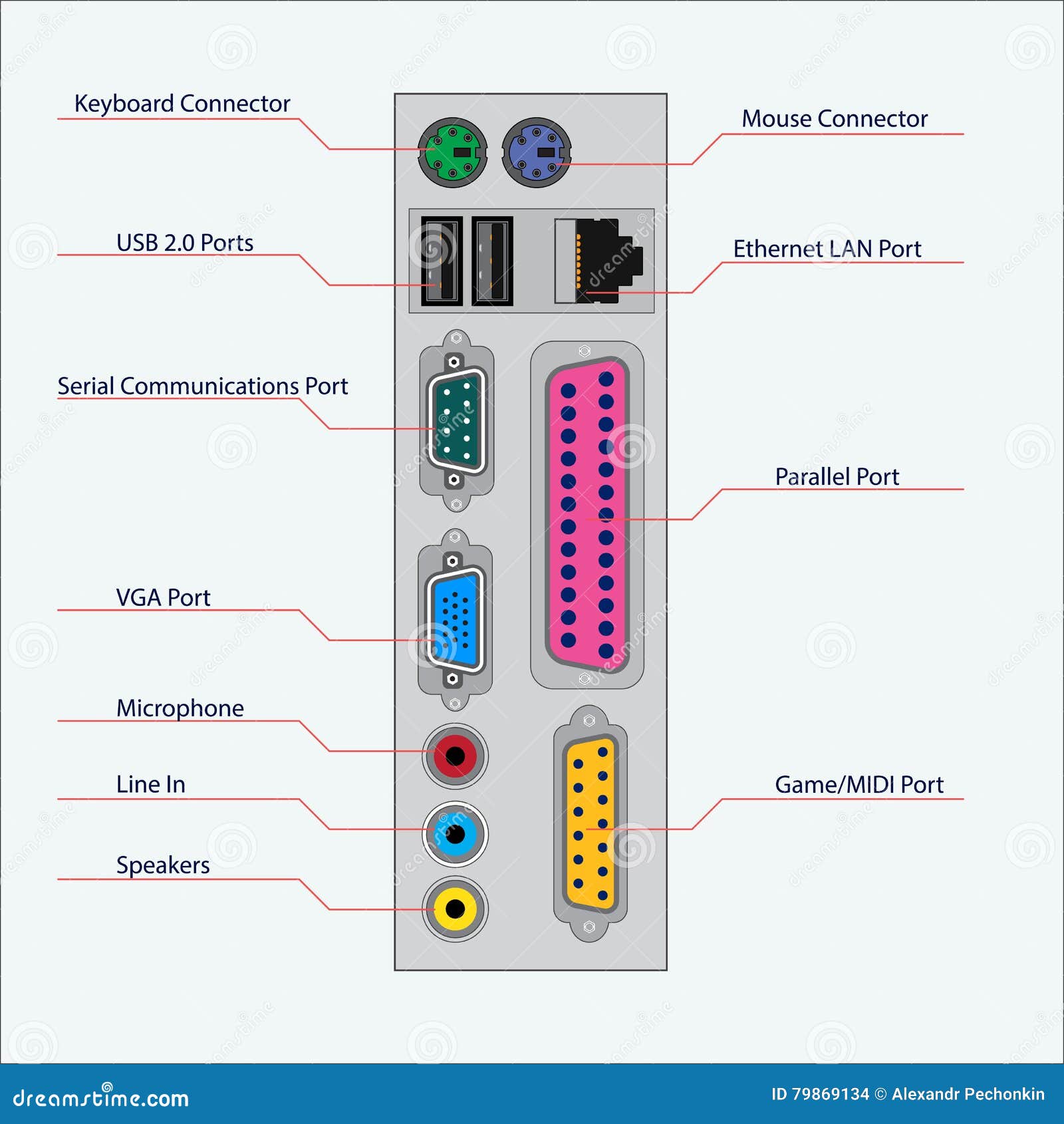
3.5 мм jack — аналоговый аудиоразъем
3.5 мм аудиоразъем, также известный как мини-джек или TRS-коннектор, используется для подключения наушников, микрофонов и других аудиоустройств. Это один из самых распространенных аудиоразъемов.
Типы 3.5 мм разъемов:
- TRS (tip-ring-sleeve) — трехконтактный разъем для стереозвука или микрофона
- TRRS — четырехконтактный разъем для одновременного подключения наушников и микрофона
Несмотря на распространение цифровых аудиоинтерфейсов, 3.5 мм разъем остается стандартом для подключения наушников и простых акустических систем к компьютерам и мобильным устройствам.
Thunderbolt — высокоскоростной универсальный интерфейс
Thunderbolt — это высокоскоростной интерфейс, разработанный Intel в сотрудничестве с Apple. Он объединяет возможности PCI Express и DisplayPort в одном кабеле.
Ключевые особенности Thunderbolt:
- Очень высокая пропускная способность (до 40 Гбит/с в Thunderbolt 3)
- Возможность передачи видео, данных и питания по одному кабелю
- Поддержка подключения до 6 устройств в цепочку
- Совместимость с USB-C в последних версиях
Thunderbolt часто встречается на компьютерах Mac и высокопроизводительных ПК. Он используется для подключения внешних графических процессоров, высокоскоростных накопителей и док-станций.

Устаревшие разъемы, которые еще можно встретить
Хотя современные компьютеры в основном используют вышеописанные интерфейсы, на некоторых устройствах все еще можно встретить более старые разъемы:
- PS/2 — для подключения клавиатуры и мыши
- DVI — цифровой видеоинтерфейс, предшественник HDMI
- eSATA — для подключения внешних жестких дисков
- FireWire (IEEE 1394) — высокоскоростной интерфейс, популярный в видеокамерах
- Параллельный порт (LPT) — для подключения принтеров
- COM-порт (RS-232) — для подключения модемов и другого оборудования
Эти разъемы редко встречаются на современных устройствах, но знание о них может пригодиться при работе со старым оборудованием.
Выбор правильного разъема для подключения устройств
При подключении периферийных устройств к компьютеру важно выбрать правильный разъем. Вот несколько рекомендаций:
- Для большинства устройств используйте USB — это самый универсальный вариант
- Для подключения современных мониторов и телевизоров выбирайте HDMI или DisplayPort
- Для сетевого подключения используйте Ethernet, если нужна максимальная скорость и стабильность
- Для подключения профессиональной аудиотехники могут понадобиться специализированные разъемы, такие как XLR или TRS
- При работе с высокопроизводительными устройствами обратите внимание на Thunderbolt
Помните, что многие современные устройства поддерживают несколько типов подключения. Выбирайте тот, который обеспечит наилучшее качество и производительность для ваших задач.

Виды внутренних и внешних разъемов в ПК и ноутбуке
Компьютерный порт — это интерфейс или точка соединения между компьютером и его периферийными устройствами. Вот некоторые из распространенных периферийных устройств — это мышь, клавиатура, монитор или дисплей, принтер, динамик, флэш-накопитель и другие. Основная функция компьютерного порта — выступать в качестве точки подключения, куда можно подключить кабель от периферийного устройства и обеспечить передачу данных от устройства и к устройству.
Порт компьютера также называют портом связи, поскольку он отвечает за связь между компьютером и его периферийным
устройством.
Обычно гнездовой конец разъема называется портом, и он обычно находится на материнской плате.
В компьютерах порты связи можно разделить на два типа в зависимости от типа или протокола, используемых для связи.
Это последовательные порты и параллельные порты.
Последовательный порт — это интерфейс, через который периферийные устройства могут быть подключены с использованием
последовательного протокола, который предполагает передачу данных по одному биту за раз по одной линии связи.
Навигация
PS/2
Разъем PS / 2 разработан IBM для подключения мыши и клавиатуры. Он был представлен в серии компьютеров IBM Personal Systems / 2, отсюда и название разъема PS / 2. Разъемы PS / 2 имеют пурпурный цвет для клавиатуры и зеленый для мыши.
PS / 2 — это 6-контактный разъем DIN. Схема выводов гнездового разъема PS / 2 показана ниже.
Схема выводов гнездового разъема PS / 2 показана ниже.
Несмотря на то, что распиновка портов PS / 2 для мыши и клавиатуры одинакова, компьютеры не распознают устройство при подключении к неправильному порту.
Порт PS / 2 теперь считается устаревшим портом, поскольку порт USB заменил его, и очень немногие современные материнские платы включают его в качестве устаревшего порта.
Последовательный порт
Последовательный порт Хотя связь в PS / 2 и USB является последовательной, технически термин «последовательный порт» используется для обозначения интерфейса, соответствующего стандарту RS-232. Есть два типа последовательных портов, которые обычно встречаются на компьютере: DB-25 и DE-9.
DB-25
DB-25 — это вариант разъема D-sub и оригинальный порт для последовательной связи RS-232. Они были разработаны
как
основной порт для последовательных подключений по протоколу RS-232, но для большинства приложений не требовались
все
контакты. Следовательно, DE-9 был разработан для последовательной связи на основе RS-232, в то время как DB-25 редко
использовался
в качестве последовательного порта и часто использовался как параллельный порт принтера как замена
36-контактного
параллельного разъема Centronics.
Следовательно, DE-9 был разработан для последовательной связи на основе RS-232, в то время как DB-25 редко
использовался
в качестве последовательного порта и часто использовался как параллельный порт принтера как замена
36-контактного
параллельного разъема Centronics.
DE-9 или RS-232 или COM порт
DE-9 является основным портом для последовательной связи RS-232. Это разъем D-sub с оболочкой E, который часто ошибочно называют DB-9. Порт DE-9 также называется COM-портом и обеспечивает полнодуплексную последовательную связь между компьютером и его периферией. Некоторые из приложений порта DE-9 — это последовательный интерфейс с мышью, клавиатурой, модемом, источниками бесперебойного питания (ИБП) и другими внешними устройствами, совместимыми с RS-232.
Распиновка порта DE-9 представлена ниже.
Использование портов DB-25 и DE-9 для связи сокращается и заменяется USB или другими портами.
Параллельный порт или 36-контактный порт Centronics
Параллельный порт — это интерфейс между компьютером и периферийными устройствами, такими как принтеры, с параллельной связью. Порт Centronics — это 36-контактный порт, который был разработан как интерфейс для принтеров и сканеров, поэтому параллельный порт также называется портом Centronics. До широкого использования портов USB параллельные порты были очень распространены в принтерах. Позже порт Centronics был заменен портом DB-25 с параллельным интерфейсом.
Аудио порты
Аудиопорты используются для подключения динамиков или других устройств вывода звука к компьютеру. Аудиосигналы могут быть аналоговыми или цифровыми, и в зависимости от этого порт и соответствующий ему разъем различаются.
Разъемы объемного звука или разъем TRS 3.5 мм
Это наиболее часто встречающийся аудиопорт, который можно использовать для подключения стереонаушников или
каналов
объемного звука. Система с 6 разъемами включена в большинство компьютеров для вывода звука, а также для
подключения
микрофона. 6 разъемов имеют цветовую маркировку: синий, салатовый, розовый, оранжевый, черный и серый. Эти 6
разъемов
можно использовать для конфигурации объемного звука до 8 каналов.
Система с 6 разъемами включена в большинство компьютеров для вывода звука, а также для
подключения
микрофона. 6 разъемов имеют цветовую маркировку: синий, салатовый, розовый, оранжевый, черный и серый. Эти 6
разъемов
можно использовать для конфигурации объемного звука до 8 каналов.
S / PDIF / TOSLINK
Формат цифрового интерфейса Sony / Phillips (S / PDIF) — это аудиосвязь, используемая в домашних медиа. Он поддерживает цифровой звук и может передаваться с помощью коаксиального аудиокабеля RCA или оптоволоконного разъема TOSLINK. Большинство компьютерных домашних развлекательных систем оснащены S / PDIF через TOSLINK. TOSLINK (Toshiba Link) - это наиболее часто используемый цифровой аудиопорт, который может поддерживать 7.1-канальный объемный звук с помощью всего одного кабеля.
Видео порты
Порт VGA
Порт VGA используется во многих компьютерах, проекторах, видеокартах и телевизорах высокой четкости. Это разъем
D-sub,
состоящий из 15 контактов в 3 ряда. Разъем называется ДЭ-15. Порт VGA — это основной интерфейс между
компьютерами и
более старыми ЭЛТ-мониторами. Даже современные ЖК-мониторы и светодиодные мониторы поддерживают порты VGA, но
качество
изображения ухудшается. VGA передает аналоговые видеосигналы с разрешением до 648X480.
Это разъем
D-sub,
состоящий из 15 контактов в 3 ряда. Разъем называется ДЭ-15. Порт VGA — это основной интерфейс между
компьютерами и
более старыми ЭЛТ-мониторами. Даже современные ЖК-мониторы и светодиодные мониторы поддерживают порты VGA, но
качество
изображения ухудшается. VGA передает аналоговые видеосигналы с разрешением до 648X480.
С увеличением использования цифрового видео порты VGA постепенно заменяются портами HDMI и Display. Некоторые ноутбуки оснащены встроенными портами VGA для подключения к внешним мониторам или проекторам. Распиновка порта VGA показана ниже.
Цифровой видеоинтерфейс (DVI)
DVI — это высокоскоростной цифровой интерфейс между контроллером дисплея, таким как компьютер, и устройством
отображения, таким как монитор. Он был разработан с целью передачи цифровых видеосигналов без потерь и замены
аналоговой
технологии VGA.
Существует три типа разъемов DVI в зависимости от передаваемых сигналов: DVI-I, DVI-D и DVI-A. DVI-I — это порт DVI со встроенными аналоговыми и цифровыми сигналами. DVI-D поддерживает только цифровые сигналы, а DVI-A поддерживает только аналоговые сигналы. Цифровые сигналы могут быть как одинарными, так и двойными, где одиночный канал поддерживает цифровой сигнал с разрешением до 1920X1080, а двойной канал поддерживает цифровой сигнал с разрешением до 2560X1600. На следующем изображении сравниваются структуры типов DVI-I, DVI-D и DVI-A вместе с распиновкой.
Mini-DVI
Порт Mini-DVI разработан Apple как альтернатива порту Mini-VGA и физически аналогичен таковому. Он меньше
обычного
порта
DVI. Это 32-контактный порт, способный передавать сигналы DVI, композитный, S-Video и VGA с соответствующими
адаптерами.
На следующем изображении показан порт Mini-DVI и совместимый с ним кабель.
Micro-DVI
Порт Micro-DVI, как следует из названия, физически меньше Mini-DVI и способен передавать только цифровые сигналы. К этому порту можно подключать внешние устройства с интерфейсами DVI и VGA, при этом требуются соответствующие адаптеры. На следующем изображении порт Micro-DVI можно увидеть рядом с портами для наушников и USB.
Display Port
Display Port (DP) — это интерфейс цифрового дисплея с дополнительным многоканальным звуком и другими формами данных. Display Port разработан с целью замены портов VGA и DVI в качестве основного интерфейса между компьютером и монитором. Последняя версия DisplayPort 1.3 поддерживает разрешение до 7680 X 4320.
Порт дисплея имеет 20-контактный разъем, что намного меньше по сравнению с портом DVI и обеспечивает лучшее разрешение. Схема выводов порта дисплея показана ниже.
Разъем RCA
Разъем RCA может передавать композитные видео- и стереофонические аудиосигналы по трем кабелям. Композитное видео
передает аналоговые видеосигналы, а разъем выполнен в виде разъема RCA желтого цвета.
Видеосигналы передаются по одному каналу вместе с импульсами строчной и кадровой синхронизации с максимальным
разрешением 576i (стандартное разрешение).
Красный и белый разъемы используются для стереофонических аудиосигналов (красный для правого канала и белый для
левого
канала).
Композитное видео
передает аналоговые видеосигналы, а разъем выполнен в виде разъема RCA желтого цвета.
Видеосигналы передаются по одному каналу вместе с импульсами строчной и кадровой синхронизации с максимальным
разрешением 576i (стандартное разрешение).
Красный и белый разъемы используются для стереофонических аудиосигналов (красный для правого канала и белый для
левого
канала).
Компонентное видео
Компонентное видео — это интерфейс, в котором видеосигналы разделяются более чем на два канала, и качество
видеосигнала
выше, чем у композитного видео.
Как и композитное видео, компонентное видео передает только видеосигналы, и для стереозвука необходимо использовать
два
отдельных разъема. Компонентный видеопорт может передавать как аналоговые, так и цифровые видеосигналы.
Порты обычно встречающегося компонентного видео используют 3 разъема и имеют цветовую кодировку: зеленый, синий и
красный.
S-Video
Разъем S-Video или Separate Video используется для передачи только видеосигналов. Качество изображения лучше, чем у композитного видео, но имеет меньшее разрешение, чем у компонентного видео. Порт S-Video обычно черного цвета и присутствует на всех телевизорах и большинстве компьютеров. Порт S-Video выглядит как порт PS / 2, но состоит всего из 4 контактов.
Из 4 выводов один вывод используется для передачи сигналов интенсивности (черный и белый), а другой вывод используется для передачи цветовых сигналов. Оба этих контакта имеют соответствующие контакты заземления.
HDMI
HDMI — это аббревиатура от High Definition Media Interface. HDMI — это цифровой интерфейс для подключения устройств
высокого и сверхвысокого разрешения, таких как компьютерные мониторы, телевизоры высокой четкости, проигрыватели
Blu-Ray, игровые консоли, камеры высокого разрешения и т. Д. HDMI можно использовать для передачи несжатого видео и
сжатых или несжатых аудиосигналов. Порт HDMI типа A показан ниже.
Порт HDMI типа A показан ниже.
Разъем HDMI состоит из 19 контактов и последней версии HDMI, т.е. HDMI 2.0 может передавать цифровой видеосигнал с разрешением до 4096 × 2160 и 32 аудиоканала. Распиновка порта HDMI выглядит следующим образом.
USB
Универсальная последовательная шина (USB) заменила последовательные порты, параллельные порты, разъемы PS / 2, игровые порты и зарядные устройства для портативных устройств. Порт USB может использоваться для передачи данных, действовать как интерфейс для периферийных устройств и даже действовать как источник питания для устройств, подключенных к нему. Есть три типа портов USB: тип A, тип B или мини-USB и Micro USB.
На рисунке показаны разъемы USB различных поколений (USB 1.1/2.0/3.0) разделенные по двум видам критериев:
1) тип разъема
- USB Type A
- USB Type B
2) размер разъема
- стандартный разъем USB
- mini USB разъем
- micro USB разъем
USB типа A
Порт USB Type-A представляет собой 4-контактный разъем. Существуют разные версии USB-портов типа A: USB 1.1, USB
2.0
и
USB 3.0. USB 3.0 является общепринятым стандартом и поддерживает скорость передачи данных 400 Мбит / с.
Также выпущен USB 3.1, поддерживающий скорость передачи данных до 10 Гбит / с. USB 2.0 имеет черный цвет, а USB
3.0
-
синий. На следующем изображении показаны порты USB 2.0 и USB 3.0.
Существуют разные версии USB-портов типа A: USB 1.1, USB
2.0
и
USB 3.0. USB 3.0 является общепринятым стандартом и поддерживает скорость передачи данных 400 Мбит / с.
Также выпущен USB 3.1, поддерживающий скорость передачи данных до 10 Гбит / с. USB 2.0 имеет черный цвет, а USB
3.0
-
синий. На следующем изображении показаны порты USB 2.0 и USB 3.0.
Распиновка порта USB Type — A показана ниже. Распиновка общая для всех стандартов Типа — А.
USB типа B
Разъемы USB типа B, официально называемые разъемами Standard-B, имеют квадратную форму с небольшим закруглением или большим квадратным выступом наверху,
в зависимости от версии USB. Разъемы USB Type-B поддерживаются во всех версиях USB, включая USB 3.0, USB 2.0 и USB 1.1. Второй тип разъема «B»,
называемый Powered-B, также существует, но только в USB 3.0. Разъемы USB 3.0 типа B часто имеют синий цвет, а разъемы USB 2. 0 типа B и USB 1.1 типа
B часто черные. Это не всегда так, потому что разъемы и кабели USB Type B могут быть любого цвета по выбору производителя.
0 типа B и USB 1.1 типа
B часто черные. Это не всегда так, потому что разъемы и кабели USB Type B могут быть любого цвета по выбору производителя.
Разъемы USB типа B чаще всего встречаются на больших компьютерных устройствах, таких как принтеры и сканеры. Вы также иногда найдете порты USB типа B на внешних устройствах хранения, таких как оптические приводы, дисководы для гибких дисков и корпуса жестких дисков. Штекеры USB типа B обычно находятся на одном конце кабеля USB A / B. Штекер USB типа B вставляется в гнездо USB типа B на принтере или другом устройстве, а штекер USB типа A входит в гнездо USB типа A, расположенное на главном устройстве, например, компьютере.
Разъемы USB типа B в USB 2.0 и USB 1.1 идентичны, что означает,
что штекер USB типа B от одной версии USB подходит к розетке USB типа B как собственной версии, так и другой версии USB. Разъемы USB 3.0 типа B имеют
другую форму, чем предыдущие, поэтому вилки не подходят к предыдущим розеткам. Однако новый форм-фактор USB 3.0 типа B был разработан таким образом,
чтобы позволить предыдущим разъемам USB типа B от USB 2.0 и USB 1.1 подходить к розеткам USB 3.0 типа B. Другими словами, штекеры USB 1.1 и 2.0 типа
B физически совместимы с гнездами USB 3.0 типа B, но штекеры USB 3.0 типа B несовместимы с гнездами USB 1.1 или USB 2.0 типа B. Причина изменения
заключается в том, что разъемы USB 3.0 Type B имеют девять контактов, что на несколько больше, чем четыре контакта, обнаруженных в предыдущих разъемах
USB Type B, чтобы обеспечить более высокую скорость передачи данных USB 3.0. Эти штифты нужно было куда-то пропустить, поэтому форму типа B пришлось
несколько изменить.
Однако новый форм-фактор USB 3.0 типа B был разработан таким образом,
чтобы позволить предыдущим разъемам USB типа B от USB 2.0 и USB 1.1 подходить к розеткам USB 3.0 типа B. Другими словами, штекеры USB 1.1 и 2.0 типа
B физически совместимы с гнездами USB 3.0 типа B, но штекеры USB 3.0 типа B несовместимы с гнездами USB 1.1 или USB 2.0 типа B. Причина изменения
заключается в том, что разъемы USB 3.0 Type B имеют девять контактов, что на несколько больше, чем четыре контакта, обнаруженных в предыдущих разъемах
USB Type B, чтобы обеспечить более высокую скорость передачи данных USB 3.0. Эти штифты нужно было куда-то пропустить, поэтому форму типа B пришлось
несколько изменить.
На рисунке выше показан разъем USB 3.0 Type micro B
USB типа C
USB Type-C является последней спецификацией USB и представляет собой двусторонний разъем. USB Type-C должен
заменить
типы A и B и считается перспективным в будущем.
Порт USB Type-C состоит из 24 контактов. Распиновка USB Type-C приведена ниже. USB Type-C может выдерживать ток 3А. Эта функция обработки высокого тока используется в новейшей технологии быстрой зарядки, при которой батарея смартфона полностью заряжается за очень короткое время.
RJ-45
Ethernet — это сетевая технология, которая используется для подключения вашего компьютера к Интернету и связи с
другими
компьютерами или сетевыми устройствами.
Интерфейс, который используется для компьютерных сетей и телекоммуникаций, известен как Registered Jack (RJ), а порт
RJ-45, в частности, используется для Ethernet по кабелю. Разъем RJ-45 представляет собой модульный разъем типа 8 — 8
контактов (8P — 8C).
Новейшая технология Ethernet называется Gigabit Ethernet и поддерживает скорость передачи данных более 10 Гбит / с.
Ниже
показан порт Ethernet или LAN с разъемом типа 8P — 8C вместе с кабелем RJ-45 с вилкой. Модульный разъем 8P — 8C без ключа обычно обозначается как Ethernet RJ-45. Часто порты RJ-45 оснащены двумя
светодиодами
для индикации передачи и обнаружения пакетов.
Модульный разъем 8P — 8C без ключа обычно обозначается как Ethernet RJ-45. Часто порты RJ-45 оснащены двумя
светодиодами
для индикации передачи и обнаружения пакетов.
RJ-11
RJ-11 — это еще один тип зарегистрированного разъема, который используется в качестве интерфейса для подключения телефона, модема или ADSL. Несмотря на то, что компьютеры почти никогда не оснащены портом RJ-11, они являются основным интерфейсом во всех телекоммуникационных сетях. Порты RJ-45 и RJ11 похожи друг на друга, но RJ-11 — это меньший по размеру порт, в котором используется 6-контактный 4-контактный разъем (6P-4C), хотя достаточно 6-канального-2 контакта (6P-2C). Ниже показано изображение порта RJ-11 и совместимого с ним разъема.
Следующее изображение можно использовать для сравнения портов RJ-45 и RJ-11.
е-SATA
e-SATA — это внешний разъем Serial AT Attachment, который используется в качестве интерфейса для подключения внешних
запоминающих устройств. Современные разъемы e-SATA называются e-SATAp и расшифровываются как Power e-SATA ports.
Это гибридные порты, способные поддерживать как e-SATA, так и USB. Ни организация SATA, ни организация USB
официально не
одобрили порт e-SATAp и должны использоваться на риск пользователя.
Современные разъемы e-SATA называются e-SATAp и расшифровываются как Power e-SATA ports.
Это гибридные порты, способные поддерживать как e-SATA, так и USB. Ни организация SATA, ни организация USB
официально не
одобрили порт e-SATAp и должны использоваться на риск пользователя.
На изображении выше показан порт e-SATAp. Он показывает, что можно подключать как устройства e-SATA, так и USB.
Компьютерные кабели, разъемы, переходники – ЦентрКОМ
Показ всех 4 элементов
НовинкиПо популярностиСортировка по более позднемуЦены: по возрастаниюЦены: по убываниюКарта проезда
Найти:
Категории товаров
- Телевизоры и аудиотехника
- Телевизоры
- Музыкальный центр
- Домашний кинотеатр
- Комплекты акустики
- Аксессуары для аудио- и видеотехники
- Кронштейн для ТВ
- Приставка ТВ цифровая
- Пульты ДУ
- Микрофон
- Ноутбуки и компьютеры
- Ноутбук
- Системные блоки
- Неттоп
- Компьютерные комплектующие
- Видеокарта
- Процессоры
- Модуль памяти
- HDD
- SSD
- Материнские платы
- Блок питания
- Вентилятор процессора
- Термопаста
- Внешний DVD-привод
- Звуковая карта
- Корпус
- Мониторы
- Моноблоки
- Аксессуары для компьютерной техники
- Клавиатура
- Мышь
- Колонки
- Комплект клавиатура+мышь
- Гарнитура
- Компьютерные кабели, разъемы, переходники
- Сумки для ноутбуков
- Сетевое оборудование
- Wi-Fi роутеры и адаптеры
- Сетевой фильтр
- Устройство Охлаждения
- Запчасти для ноутбуков
- Матрица
- Смартфоны и гаджеты
- Смартфоны и телефоны
- Смартфон
- Телефон
- Планшеты
- Часы
- Смарт-часы
- Аксессуары для телефонов
- USB-кабель и зарядное устройство
- Зарядное устройство
- наушники с микрофоном
- Карта памяти
- Портативный аккумулятор
- Коробки
- USB-кабель и зарядное устройство
- Смартфоны и телефоны
- Игровые приставки и игры
- Игровые приставки
- Игры для приставок
- PSP
- PS3
- PS4
- PS5
- xbox 360
- xbox ONE
- Nintendo
- Геймпады и аксессуары
- Геймпад
- Датчик движения
- Move
- Шлем виртуальной реальности
- Игровые наушники
- Аксессуары
- USB-флешка
- wi-fi адаптер
- Батарейка
- Кабель
- Видео переходник
- Беспроводные наушники
- Наушники
- Bluetooth-адаптер
- Антенна телевизионная
- Беспроводное зарядное устройство
- блок питания для ноутбука
- Веб-камера
- внешний бокс для HDD
- Внешний жесткий диск
- Игровой набор
- коврик для мыши
- Колонки и аккустика
- Подставкая для ноутбука
- Портативная аккустика
- Стабилизатор напряжения
- Принтеры и МФУ
- МФУ
- Принтеры
- Сканер
- Картридж
- Инструменты
- Аккумуляторная дрель
- Бензогенератор
- Бензопила
- Болгарка
- Газонокосилка
- Гравер
- Дрель
- Дрель ударная
- Инструмент
- Компрессор
- Маска сварочная
- Минимойка
- Мотокультиватор
- Мотопомпа
- Набор инструмента
- Перфоратор
- Пила циркулярная
- Плиткорез
- Сварочный аппарат
- Станок для заточки
- Тепловая пушка
- Трансформатор
- Триммер бензиновый
- Триммер электрический
- Шлифовальная машина
- Шуруповерт
- Электролобзик
- Электропила
- Электрорубанок
- Эндоскоп
- Фототехника
- Объектив
- Аксессуары для фототехники
- Видеокамера
- Зеркальный фотоаппарат
- Цифровой фотоаппарат
- Товары для дома
- Стиральная машина
- Холодильник
- Для кухни
- Блендер
- Варочная панель
- Газовая плита
- Миксер
- Кофеварка
- Кофемашина
- Кухонный комбайн
- Микроволновая печь
- Мультиварка
- Мясорубка
- Посудомоечная машина
- Соковыжималка
- Сушилка для продуктов
- Термопот
- Чайник
- Электрочайник
- Электрическая плита
- Электрогриль
- Лампа
- Морозильные камеры
- Отпариватель
- Пылесос
- Утюг
- Швейная машина
- Климатическое оборудование
- Водонагреватель
- Обогреватели
- Вентиляторы
- Увлажнители и очистители воздуха
- Красота и здоровье
- Триммеры, электробритвы и эпиляторы
- Машинка для стрижки
- Приборы для ухода за телом
- Весы напольные
- Электрическая зубная щетка
- Фены и фен-щетки
- Стайлер
- Щипцы, плойки и выпрямители
- Триммеры, электробритвы и эпиляторы
- Хобби и отдых
- Товары для спорта
- Велосипед
- Гироскутер
- Экшн-камера
- Квадрокоптер
- Товары для спорта
- Для автомобиля
- Автомагнитолы
- Аксессуары и оборудование для автомобиля
- Автомобильное зарядное устройство
- Видеорегистраторы
- Разное
- Радиостанции, рации
- Запчасти для телефонов
- LCD дисплей
- Аккумуляторы
- Ремонты
- Дисплей
- На запчасти и восстановление
- На запчасти
- Прочее
Типы компьютерных разъемов с рисунками
Питание от сети переменного тока, микрофонный/линейный вход, выход на динамик/наушники, USB, Ethernet, VGA, последовательный порт RS-232, eSATA, параллельный DB25, Displayport
Питание от сети переменного тока, микрофонный/линейный вход, динамик/ Выход для наушников, USB, Ethernet, VGA, последовательный RS-232, eSATA, параллельный DB25, Displayport, DVI, Firewire, USB
PS/2, USB, последовательный, параллельный
СТАРЫЕ РАЗЪЕМЫ:
(многие из них используется до сих пор)
РАЗЪЕМЫ ДЛЯ МОНИТОРОВ
HD15 15 контактов в три ряда, контакты тоньше, чем у обычного разъема «DB», поэтому он имеет букву «H» для высокой плотности. Используется для видеокарт ПК SVGA и кабелей монитора.
Используется для видеокарт ПК SVGA и кабелей монитора.
DB15 15 контактов в два ряда, контакты такие же, как у DB9 или DB25. Используется для мониторов Mac.
Разъемы BNC используются на компьютерах Mac, Sun и почти во всем, что является старым и хорошим.
DB9 9 контактов в два ряда, используются на старых мониторах и VGA. Последовательные порты в стиле PS/2 также используют разъемы DB9.
13W3 набор контактов типа «DB» и три забавных коаксиальных контакта. Используется на мониторах Sun и Mac.
ДРУГИЕ РАЗЪЕМЫ ДЛЯ ПК/MAC
Параллельный принтер
CN36 (гнездо) Этот разъем вы видите на задней панели большинства принтеров.
CN36 (вилка) Этот разъем используется для большинства кабелей принтера.
DB25 (гнездо) Этот разъем используется для параллельного вывода на принтер ПК. Он также используется для вывода SCSI, особенно на Mac.
DB25 (штекер) Используется для параллельных принтеров (и других устройств с параллельным портом), а также для SCSI и последовательных портов. Если вы видите мужчину на задней панели вашего компьютера, это обычно ваш последовательный порт COM2.
Если вы видите мужчину на задней панели вашего компьютера, это обычно ваш последовательный порт COM2.
Штекер HPCN36 Это новый разъем параллельного порта «Type-C» IEEE-1284, который используется в некоторых новых лазерных принтерах.
MINIDIN-8 (гнездо) Последовательный разъем Mac. Принтеры Mac, выходы принтера Mac и модема и т. д.
Последовательный
Последовательный разъем DB25. На компьютере это будет мужчина, а не женщина, как показано на рисунке выше. ДБ9последовательные разъемы. На компьютере должен быть разъем «папа», у мыши или другого последовательного устройства (модем, цифровая камера) — разъем «мама».
Разъемы USB и Firewire
Это 6-контактный разъем Firewire/IEEE-1394.
Разъем «i.Link». По сути, это 4-контактный разъем Firewire/i.link/IEEE-1394. Разъем «FireWire».
USB C — новейший стандартный USB-разъем
USB-разъем типа «A». Подключается к компьютеру или USB-концентратору. Разъем USB типа «В». Подключается к периферийным устройствам или к USB-концентратору.
Разъем USB типа «В». Подключается к периферийным устройствам или к USB-концентратору.
Micro USB
Разъем Mini USB, используемый во многих новых цифровых камерах USB. Разъем Mini USB 2.0 используется во многих новых цифровых камерах USB.
Другие разъемы
Разъем S-Video, иногда называемый видео S-VHS или Y/C. Там 4 маленьких контакта, он называется DIN4.
Разъем RCA (вверху). Стандартный стереоразъем.
Разъем Mini Phone 3,5 мм (ниже), используемый на звуковых картах компьютеров и телефонах
Разъем SC, разъем оптоволоконной сети.
Разъем ST, разъем оптоволоконной сети.
Разъем оптоволоконной сети MTRJ.
Разъем Toslink. Используется для цифрового звука.
Типы подключения монитора — Color Confidence
Существует 6 основных типов разъемов, которые соединяют компьютер (видеокарту) с монитором.
1. Разъем USB-C (Apple Thunderbolt-3)
В настоящее время большинство компьютеров Macintosh и многие ПК с ОС Windows поставляются с разъемами Thunderbolt-3/USB-C. Эти универсальные порты часто являются единственным способом подключения питания, внешних дисплеев или любого другого периферийного устройства к компьютеру.
Эти универсальные порты часто являются единственным способом подключения питания, внешних дисплеев или любого другого периферийного устройства к компьютеру.
Этот тип разъема доступен только для новых мониторов, поэтому в большинстве случаев для подключения к монитору необходимо использовать адаптер или специальный кабель. Адаптеры для большинства конфигураций можно приобрести как у Apple, так и у сторонних поставщиков. Просто убедитесь, что характеристики адаптера соответствуют разрешению вашего дисплея.
Вам может подойти кабель Tether Tools TetherPro USB-C — USB-C.
2. Подключение HDMI V 1.2 и V 1.3
Обычно он используется на аудиовизуальных дисплеях, телевизорах, проигрывателях BluRay и т. д. Это только цифровой разъем, но он также будет принимать аудиоданные, если видеокарта совместима.
HDMI 1.2 и 1.3 поддерживают только разрешение до 1920 x 1200 (если графическая карта его поддерживает).
Большинство современных ноутбуков имеют разъемы HDMI, и с помощью адаптера их можно преобразовать в подключение монитора DVI-D.
Аналогично, для преобразования в обратном направлении имеются переходные кросс-кабели для порта DVI-D видеокарты (компьютер), на выход HDMI (монитор). Однако их можно использовать только на устройствах вывода, которые явно указывают, что HDMI принимает канал DVI-D.
Соединение HDMI V1.4 и V2
После дальнейшей разработки и выпуска HDMI v1.4 и v2 соединение HDMI теперь поддерживает разрешение Full UHD и 4K (4096 x 2160).
Кабель и разъем HDMI визуально такие же, как и в предыдущих версиях, но если вы используете их для управления дисплеем UHD или 4K, убедитесь, что кабель совместим с V1.4 или V2.
Вам может подойти кабель Tether Tools TetherPro HDMI (A) – HDMI (A).
3. Подключение DisplayPort
DisplayPort включает USB-канал, поэтому часто нет необходимости использовать отдельный USB-кабель для использования USB-портов на мониторе. Соединение также может обрабатывать аудиоданные (для совместимых видеокарт и мониторов).
Соединение также может обрабатывать аудиоданные (для совместимых видеокарт и мониторов).
Mini DisplayPort:
Обычно используется на портативных компьютерах, особенно Apple Macintosh iMac и ноутбуках. Это (как следует из названия) версия стандартного разъема DisplayPort меньшего размера и имеет ту же функциональность.
Большинство мониторов оснащены только стандартными разъемами порта дисплея, поэтому для подключения к внешним мониторам требуется кабель или адаптер с мини-порта дисплея на стандартный порт дисплея.
Они доступны в следующих конфигурациях:
- Mini DisplayPort — VGA (разрешение до 1920 x 1200).
- Mini DisplayPort для DVI-D и DVI-I (разрешение до 1920 x 1200).
- Mini DisplayPort to DVI-D Dual Link (разрешение до 2560 x 1600).
- Mini DisplayPort на стандартный DisplayPort (разрешение до 2560 x 1600).

- Mini DisplayPort — HDMI (разрешение до 1920 x 1200)
- Mini DisplayPort — HDMI 1.4/V2 (разрешение до 4096 x 2160)
На компьютерах Apple разъем Mini Display Port был также известен как порт Thunderbolt 2. Он по-прежнему использовался в качестве основного подключения к внешним дисплеям, но также мог использоваться для подключения жестких дисков и других периферийных устройств, совместимых с Thunderbolt 2.
4. Разъем DVI
Существует 3 варианта стандартных разъемов DVI: DVI-I, DVI-D и DVI-D Dual Link
- Разъемы DVI-I передают как цифровые, так и аналоговые данные
Помимо обеспечения полной функциональности DVI-D, DVI-I также передает аналоговый (VGA) сигнал. Это можно использовать через кабель или адаптер с DVI-I на одном конце и VGA на другом.
- Разъемы DVI–D передают только цифровую информацию
DVI-D используется, когда графическая карта и монитор имеют разъемы DVI-D.
 Это обеспечивает превосходное качество изображения с разрешением до 1920 x 1200 без возможности аналоговых помех.
Это обеспечивает превосходное качество изображения с разрешением до 1920 x 1200 без возможности аналоговых помех. - Разъемы DVI–D Dual Link передают только цифровую информацию
DVI–D «Dual Link» используется, когда разрешение монитора превышает 1920 x 1200, в основном на мониторах с диагональю 27–30 дюймов и разрешением до 2560 x 1600.
В кабеле добавлены контакты для подключения второго канала и передачи большего объема цифровой информации. Это обеспечит полное разрешение 2560 x 1600 только в том случае, если видеокарта способна передавать сигнал Dual Link.
5. Разъем Mini DVI
В течение короткого периода порт подключения «Mini DVI» использовался в некоторых старых ноутбуках Mac и Mac Mini (см. рисунок). Это соединение будет выводить только максимальное разрешение 1920 x 1200.
Доступны адаптеры для преобразования с Mini DVI на DVI–D, а также с Mini DVI на VGA.

 Это обеспечивает превосходное качество изображения с разрешением до 1920 x 1200 без возможности аналоговых помех.
Это обеспечивает превосходное качество изображения с разрешением до 1920 x 1200 без возможности аналоговых помех.